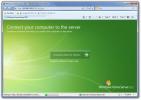PDFelement 6 Pro (recenzia)
Je ľahké prevádzať súbory do formátu PDF. Nájdete bezplatné webové a stolné aplikácie, ktoré vám umožňujú prevádzať takmer akýkoľvek súbor, či už ide o obrázok, dokument alebo tabuľku, do formátu PDF. Väčšina textových procesorov vám dokonca umožní uložiť súbor ako PDF, ale pokiaľ ide o jeho vytvorenie alebo dokonca vyplnenie formulára PDF, narazíte na blokovanie ciest. Musíte si kúpiť proprietárny softvér spoločnosti Adobe a nie je to lacný, pretože spoločnosť Adobe prešla na model založený na predplatnom. PDFelement Pro je rozumná aplikácia bohatá na funkcie, ktorá vám umožňuje vytvárať a upravovať súbory PDF a robiť všetko medzi tým.
Vyplňte formulár PDF
Spustite program PDFelement Pro a vyberte možnosť Upraviť PDF. Vyberte formulár PDF, ktorý chcete vyplniť, a aplikácia ho otvorí.

Používateľské rozhranie PDFelement Pro je neuveriteľne jednoduché; rozloženie pásky pripomína aplikácie balíka Office, ale farby a tlačidlá sú intuitívnejšie. Keď otvoríte formulár v aplikácii, automaticky zistí, že ide o formulár, a vyberie kartu „Formulár“ na páse kariet.

Ak chcete začať s vyplňovaním formulára, stačí kliknúť do jedného z polí formulára. Ak ide o textové pole, vo vstupnom poli sa zobrazí kurzor a môžete okamžite začať písať. Ak ide o rozbaľovacie pole, môžete kliknúť na šípku a z ponuky vybrať možnosť. Aplikácia rozpoznáva všetky typy polí formulára, umožňuje prehľadávať všetky uvedené možnosti pod poľom a vyberať a ukladať podľa toho, čo chcete použiť.

Upravte formuláre PDF
Karta Form obsahuje ovládacie prvky, ktoré vám umožňujú pridať ďalšie polia formulára. Polia, ktoré môžete pridať, sú textové polia, začiarkavacie políčka, prepínače, kombinované polia, zoznamy, tlačidlá a digitálne podpisy. Tieto polia formulára môžete pridať do existujúceho formulára, ktorý máte, a samozrejme ich môžete pridať do formulára, ktorý ste sami vytvorili.
Skontrolujte súbor PDF
PDFelement Pro má ovládacie prvky na kontrolu súboru PDF a nemáme na mysli nástroje na priblíženie alebo oddialenie stránky. K dispozícii je vyhradená karta Komentár, ktorá vám umožní zvýrazniť, podčiarknuť a prečiarknuť text. Súbor môžete anotovať textovými poliami, vkladať lístky s poznámkami a pridávať tvary. Môžete tiež pridať pečiatku obrázka a pripojiť súbor. Toto je pre súbory PDF, ktoré sú uložené v editovateľnej podobe.

V prípade súborov, ktoré nie je možné priamo upravovať, napríklad v brožúre alebo plagáte, ju môžete stále upravovať, ale každé písmeno v texte existuje ako vlastný objekt. Musíte ho odstrániť jeden po druhom a potom môžete zadávať nový text pomocou nástrojov na zadávanie textu.
PDFelement Pro si môže vybrať akýkoľvek prvok v súbore PDF bez ohľadu na to, či je editovateľný alebo nie. V prípade súborov PDF, ktoré nie je možné upravovať, je proces úprav trochu dlhší, ale napriek tomu je to stále možné.
Ak chcete získať prístup k vlastnostiam textového poľa alebo nástroja na ceruzky alebo nástrojov na tvarovanie, vložte jeden z týchto prvkov a kliknite naň pravým tlačidlom myši. Z kontextovej ponuky vyberte z kontextovej ponuky Vlastnosti.
Vytvorenie súboru PDF
Môžete vytvoriť súbor PDF s doplnkom PDFelement s textovými, obrázkami a poliami formulárov. Pri vytváraní nového súboru si môžete zvoliť veľkosť stránky a orientáciu stránky.

Keď použijete PDFelement na vytvorenie súboru PDF alebo dokonca na jeho úpravu, uvidíte jednu z jeho najlepších funkcií v akcii; sprievodcovi. Tieto príručky sú v podstate čiary, ktoré vám pomôžu zarovnať prvky v súbore. Sprievodcovia sú inteligentní a schopní zistiť rôzne prvky na stránke a pomôžu vám dokonale usporiadať veci.

PDFelement nemá štýly nadpisov alebo niečo podobné a neexistuje spôsob, ako pridať obsah rovnako ako v textových procesoroch však môžete pridať hlavičku a pätu, ktorá sa bude opakovať na všetkých stránkach file.
Pokiaľ ide o dizajnové prvky, môžete pridať odkazy, obrázky, farbu pozadia alebo obrázok a vodoznaky. Neexistuje žiadna podpora pre pridávanie grafov alebo tabuliek, ale ak máte obrázok grafu alebo tabuľky, môžete ich vložiť do súboru. Prípadne, a to je dlhá cesta, môžete na vytvorenie grafu alebo tabuľky použiť rôzne nástroje na vytváranie tvarov a textov, ale to bude trvať večne.
Ak potrebujete vložiť obrázok do existujúceho súboru PDF, extrahovať jednu stránku zo súboru, rozdeliť dokument a nahradiť stránku v súbore, môžete tak urobiť pomocou ovládacích prvkov na karte Stránka.

Ďalšie funkcie
PDFelement má tón ďalších funkcií, ktoré dopĺňajú jeho schopnosti upravovať PDF.
OCR a skenovanie
PDFelement bol vytvorený na úpravu súborov PDF a neobmedzuje sa iba na kópie. Skenery skenujú tvrdé dokumenty vo formáte PDF a PDFelement má OCR, ktorý dokáže naskenovaný text previesť z naskenovaného obrázka a urobiť ho upraviteľným. Má vynikajúci nástroj OCR a môže sa tiež pripojiť k skeneru.
export
PDFelement môže tiež exportovať súbory do iných formátov; dokumenty, pptx, xlsx, epub, rtf, txt a ako obrázok.
Optimalizácia súborov
Súbory PDF sú tiež veľké, čo je dôvod, prečo má PDFelement funkciu optimalizácie, ktorá vám umožňuje zmenšiť veľkosť pre publikovanie na webe, tlač, zdieľanie a vlastné nastavenia optimalizácie.

Prispôsobené nastavenia optimalizácie vám umožňujú zmeniť spôsob zmenšovania obrázkov v dokumente, ktoré sú zodpovedné za veľkú veľkosť súboru.
Extrakcia údajov
Ak máte súbor PDF s tabuľkami, existuje funkcia dávkového spracovania, ktorá vám umožní extrahovať údaje a môžete to urobiť z viacerých súborov naraz.
šablóny
PDFelement prichádza s niekoľkými skvelými šablónami, ktoré môžete použiť na vytváranie súborov. Patria sem šablóny pre podnikanie, financie, právne dokumenty a ďalšie.
cena
EXKLUZÍVNE ČISTENIE OBCHODU: Dostať obrovská zľava 40% na akejkoľvek kópii PDFElement do 30. novembra s tento odkaz.
PDFelement nie je zadarmo. Má skúšobnú verziu, ktorá vám umožní vyskúšať aplikáciu na pár dní a úplná verzia nenahradí váš štandardný textový procesor, nech už používate ktorýkoľvek z nich. Je to dosť dobré, aby ste sa stali vašou aplikáciou na úpravu súborov PDF. Plná verzia stojí 99,95 dolárov, ale ak ste študent alebo pracujete v akademickej oblasti, môžete získať zľavu. Cena sa môže zdať strmá, ale v porovnaní s predplatným modelom spoločnosti Adobe a so skutočnosťou, že vás núti používať svoju aplikáciu Creative Cloud, je táto aplikácia cenovo dostupná. Akonáhle za to zaplatíte, je to na celý život.
Ak potrebujete napríklad VPN na krátky čas, napríklad pri cestovaní, môžete bezplatne získať našu vysoko hodnotenú sieť VPN. ExpressVPN obsahuje 30-dňovú záruku vrátenia peňazí. Za predplatné budete musieť platiť, to je pravda, ale umožňuje to plný prístup na 30 dní a potom zrušíte vrátenie platby v plnej výške. Ich politika zrušenia bez otázok zodpovedá ich názvu.
Táto stránka používa Akismet na zníženie spamu. Zistite, ako sa spracúvajú vaše komentáre.
Vyhľadanie
Posledné Príspevky
Ako pripojiť počítač PC alebo Mac k systému Windows Home Server 2011
Inštalácia systému Windows Home Server 2011 je pomerne jednoduchá (...
Multiscreen Blank umožňuje individuálne zatemnenie pripojených monitorov
S nastavením viacerých monitorov je vždy veľa zábavy. Okrem skutočn...
Získajte sieťovú šírku pásma a monitor rýchlosti v systémovej lište Windows
Ak váš domáci internetový plán nie je neobmedzený, nie ste sami; dn...